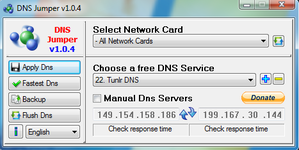Skutečnost, že máte funkční připojení k internetu, ještě zdaleka neznamená, že je budete moci využívat naplno. V činnosti totiž může být tzv. filtr obsahu (content filter), který určí, k jakému obsahu se dostanete. Tento filtr obsahu může fungovat jak na lokální úrovni, tak na úrovni států či dokonce celých zeměpisných oblastí. Ale jako všemu je možné se i filtrům obsahu docela úspěšně vyhnout. V tomto článku vám poradíme, jak to udělat, ale pozor – veškeré aktivity provádíte takříkajíc na vlastní triko!
Servery DNS dokážou obejít blokování uživatelů z různých regionů
Potřebujete se jen dostat na weby, na něž je povolen přístup pouze uživatelům z určitých regionů (jsou to weby označované jako region-blocked nebo geo-blocked), jako je kupříkladu Hulu, Netflix Amazon Prime Instant Video, Pandora, Spotify, popřípadě weby, které blokují uživatele z Ameriky (jako je například iPlayer z BBC)? Pak vaší volbou číslo jedna je služba, která obchází filtry obsahu na základě DNS.
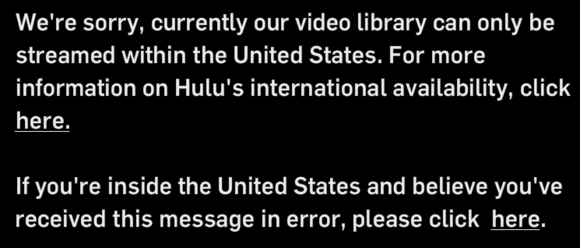
Služby, které předtím nefungovaly, najednou totiž začnou jako zázrakem fungovat naprosto bez problémů. Poté, co změníte adresu serveru DNS na adresu serveru DNS příslušné služby, stačí tato změna k tomu, aby se vykonala všechna ta špinavá práce okolo a služba se zpřístupnila. Když se například připojíte ke službě Netflix, pak ta vás identifikuje jako obyvatele USA. Po připojení k BBC iPlayer vás BBC identifikuje jako obyvatele Velké Británie. Dokonce se můžete připojit k oběma službám současně a vaše připojení se bude jevit tak, jako by přicházelo vždy z té správné země.
Co je ale ze všeho nejlepší, je skutečnost, že na těchto webech dosáhnete plné rychlosti streamování videa. Váš počítač se připojí přímo ke službě samotné a přes servery proxy služby DNS bude putovat jen zlomek datového provozu. Při streamování médií tak nemusíte spravovat žádné připojení k síti VPN a nemusíte se ani zabývat zpožděním způsobeným připojením k síti VPN.
Filtry obsahu se dají obejít, co se týče streamování médií, i pomocí služeb DNS, jako je třeba OpenDNS nebo veřejné DNS od firmy Google. Nejde ale zdaleka jen o streamování médií: úpravu síťového provozu provádějí i někteří poskytovatelé připojení k internetu, a to zejména tehdy, pokud používáte internetový vyhledávač – při zadání některých klíčových slov je totiž cílem doručení vhodné reklamy uživatelům. Takže nic nového pod sluncem. Nicméně pokud se rozhodnete použít některý z výše uvedených nástrojů, pak nezapomeňte na to, že dochází k přesměrování veškerého internetového provozu.
Služba OpenDNS a veřejné DNS od firmy Google jsou sice uživatelům poskytovány zdarma, na druhou stranu většina služeb DNS umožňujících sledovat streamovaná média v zemích, pro které nejsou určena, je placených. Pokud vám to nevadí, pak vám směle můžeme doporučit službu UnoDNS od poskytovatele UnoTelly, kde platíte 5 USD měsíčně, a za to získáte přístup k velmi pestré paletě webů, které jsou jinak pro uživatele různých zemí blokovány, a navíc budete moci přistupovat i ke službě Netflix. Další službou podobného charakteru pak je kupříkladu Unblock Us.
Každá z těchto služeb vás změnou adresy serveru DNS ve vaší síti podrobně provede. Pokud je to možné, můžete tuto změnu provést na svém směrovači, čímž zajistíte, že všechna zařízení včetně Xboxu a iPadu tuto službu využijí také. Samozřejmě ale můžete změnu serveru DNS provést pouze na jednom počítači.
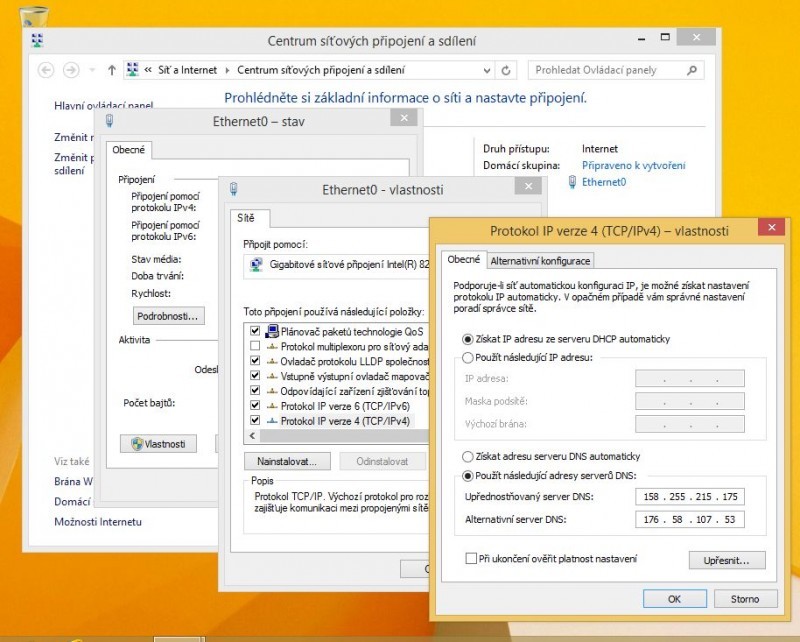
Postupujte následovně: Otevřete okno Ovládací panely> Zobrazit úlohy a stav sítě> klepněte na (název vašeho síťového připojení)> Vlastnosti> Protokol IP verze 4 (TCP/IPv4)> Vlastnosti> Použít následující adresy serverů DNS.
Chcete-li snadno a rychle měnit IP adresy serverů DNS na vašem počítači, můžete vyzkoušet i zdarma dostupnou aplikaci DNS Jumper.